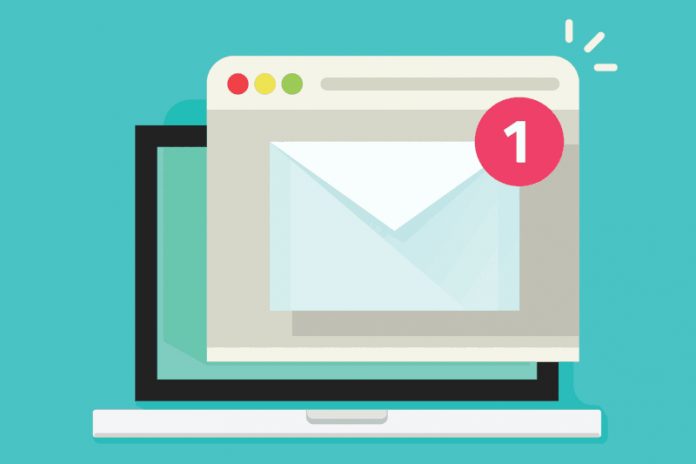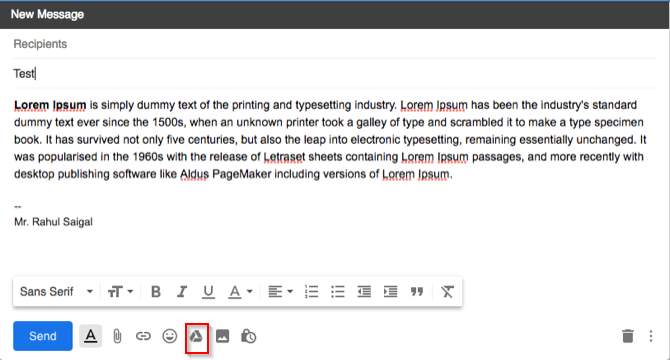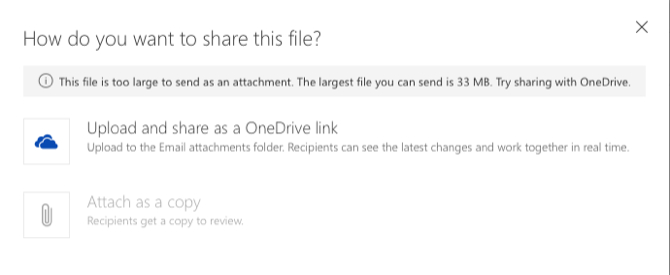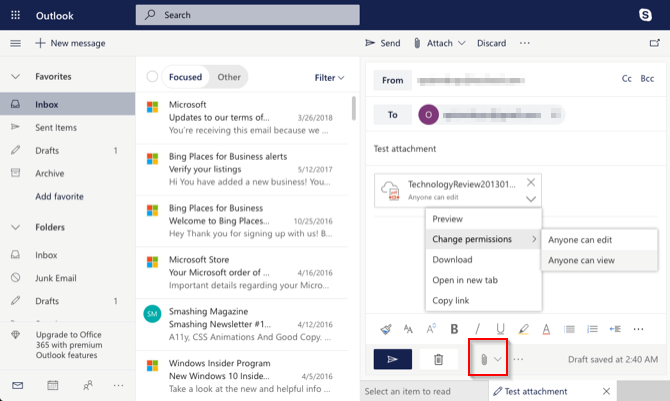Mnogi email serveri vas sprječavaju da pošaljete unutar emaila datoteku veće od određenog broja megabajta. Također, neki ne mogu ni primiti datoteke veće od određene veličine. I kada morate poslati veliki dokument ili nešto slično, mnogi ne znaju kako to napraviti. Jedan od načina je da uploadate to što želite poslati na svoj cloud storage i unutar emaila pošaljete link do dotičnog sadržaja ili možete koristiti “file sharing” servise. Bez obzira koju metodu odaberete, moći ćete poslati mnogo više sadržaja nego kroz samu email poruku. Mi ćemo vam pokazati nekoliko načina na koji to možete napraviti, pa se nadamo da će vam to pomoći sljedeći put kad budete nešto morali poslati putem emaila.
1. Google Drive + Gmail
Većina nas koristi Gmail, no on ograničava attachment (dodatak) na 25 MB, te primanje istih do veličine od 50 MB. I onda ima smisla koristiti Google Drive (GDrive) za slanje velikih datoteka. Otvorite vaš Gmail, te kliknite na “Compose” tipku kako biste počeli pisati novu email poruku.
Na dnu ćete vidjeti “Google Drive” ikonu, pa stisnite i na nju. Pojavit će se prozor “Insert files using Google Drive”. Odaberite datoteke koje želite zakvačiti na email poruku. Kada odaberete datoteku ili više njih, odaberite opciju kako želite podijeliti ovaj sadržaj:
- Drive link – radi sa svim datotekama spremljenim na Drive, uključujući datoteke kreirane korištenjem Google Docsa, Sheetsa, Slidesa ili Formsa
- Attachment – radi za datoteke koje nisu kreirane koristeći Docs/Sheets/Slides
Zatim kliknite na “Insert”.
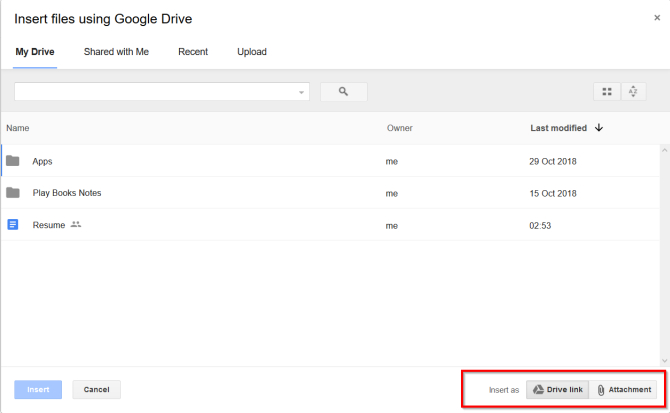
2. One Drive + Outlook(.com)
Kada pokušate dodati datoteku ili više njih koje imaju više od 33 MB, outlook.com će vas tražiti da te datoteke uploadate na svoj OneDrive korisnički račun. Ako imate OneDrive i pristanete na to, datoteke će se uploadati na vaš cloud storage u folder “Email attachments”. Primatelj poruke će dobiti link uz email s kojeg može skinuti datoteke koje mu šaljete, te neće dobiti datoteke kao dio emaila, što je sasvim u redu.
Ograničenje koje postoji na OneDriveu je da datoteke koje dijelite ne mogu imati više od 2 GB.
Uz to, moramo napomenuti, da kada uploadate datoteke na OneDrive, odaberite opciju “Change permission” i odaberite kako želite podijeliti datoteke s primateljem:
- Recipient can view: primatelj može kopirati ili skinuti datoteku bez da se logira na svoj OneDrive account
- Recipient can edit: primatelj može editirati, dodati ili obrisati datoteke u dijeljenom folderu
3. Dropbox + Gmail
Ako ne koristite Google Drive, nego Dropbox, onda možda želite skinuti “Dropbox for Gmail Chrome Extension”. Ona vam dozvoljava da šaljete datoteke s Dropboxa unutar Gmaila. Točnije, ova ekstenzija dodaje “Dropbox” gumb u Gmail, kao što je slučaj i s Google Driveom.
Kada stisnete “Compose” tipku za pisanje novog emaila, pri dnu ćete vidjeti tu novu, Dropbox ikonicu. Kliknite na nju, logirajte se u svoj Dropbox account i odaberite datoteke koje želite poslati uz email. Unutar emaila će se dodati linkovi do sadržaja na vašem Dropboxu.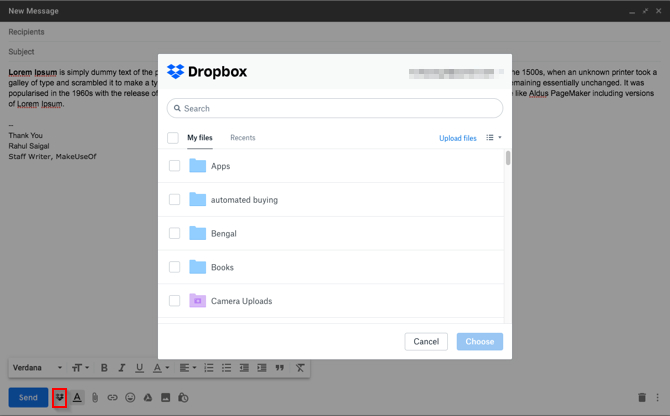
4. iCloud Mail Drop + Apple Mail
Ako ste Apple korisnik i koristite Appleovu tehnologiju, onda će vas zanimati iCloud Mail Drop. On vam omogućuje da unutar emaila pošaljete dodatke veće od 20 MB, koliko je inače limit. Kada pokušate dodati attachment veći od 20 MB, pojavit će vam se popup prozor koji će vam ponuditi “Mail Drop” opciju. Ako kliknete na nju, dodatak koji želite poslati emailom će se uploadati na iCloud storage, te će se u mail dodati link do te datoteke (ili više njih) na iCloudu. Ono što je specifično za Mail Drop je da link koji šaljete unutar emaila ima rok trajanja od 30 dana. To znači da primatelj maila mora unutar 30 dana skinuti dodatak kod sebe na uređaj ili ga više neće ni moći skinuti.
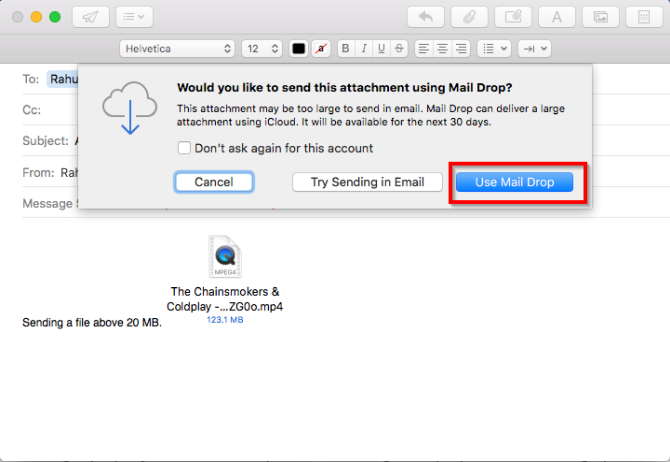
5. Firefox Send
Ako ne koristite cloud storage servise i nabrojane opcije vam baš i nisu najbolje rješenje – ne brinite. Tu je Firefox Send koji će vam riješiti problem. To je servis/web stranica na koju možete uploadati datoteke do veličine od 1 GB kako biste ih podijelili s ljudima.
Da biste koristili Firefox Send, ne morate koristiti Firefox Web preglednik ili instalirati bilo kakav add-on. Samo odite na stranicu “Firefox Send” i kliknite na “Select a file to upload” gumb. Sve što uploadate se automatski kriptira pa se ne morate bojati za svoje podatke.
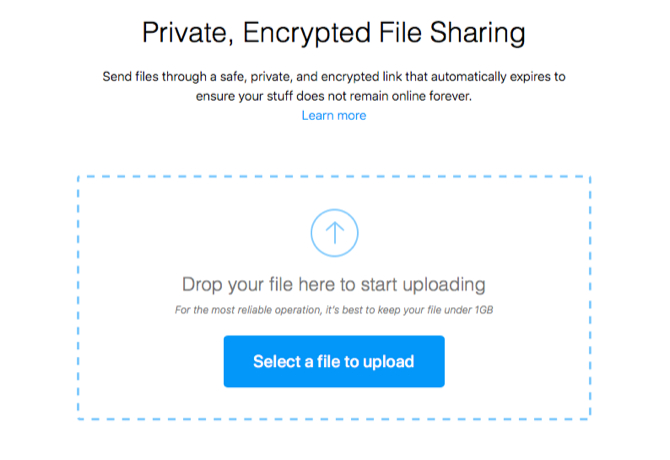
6. pCloud Transfer
pCloud Transfer je dio pCloud Storagea koji vam dozvoljava da šaljete datoteke besplatno i bez ikakve registracije. Odite na pCloud Transfer i dodajte datoteke tako da kliknete na opciju “Click here to add files”.
Možete poslati ukupno 5 GB u jednom emailu, ali pojedinačna datoteka ne smije biti veća od 200 MB. Nakon što uploadate datoteke, kliknite na opciju “Encrypt Your Files” i dodajte lozinku. pCloud neće slati tu lozinku primateljima emaila. To ćete im morati javiti nekim drugim kanalom.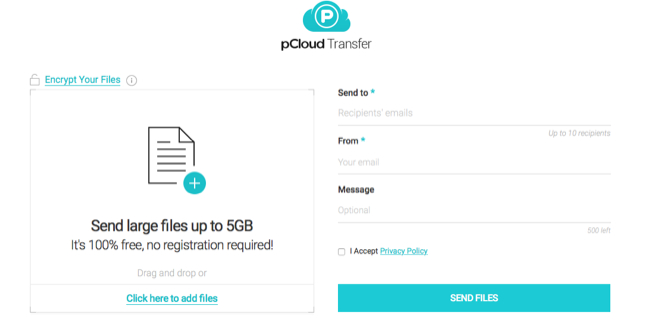
Primatelji će kroz koji sat primiti email, a to ovisi uglavnom o veličini attachmenta kojeg šaljete i brzini njihovih servera. Napomenimo još da email koji prime ima rok trajanja od 7 dana, odnosno nakon toga link na attachment koji su dobili prestaje biti validan.
7. DropSend
DropSend vam također dozvoljava da na brzi način pošaljete veću količinu podataka, bez da se registrirate. Samo upišite email adresu primatelja, vašu email adresu, dodajte datoteke koje želite poslati i kliknite na gumb “Send Your File”.
Prije nego se mail pošalje, morate proći kratku verifikaciju. Ovaj besplatni servis vam daje da pošaljete maksimalno 4 GB podataka i to 5 puta u mjesec dana. Link koji pošaljete u mailu je validan idućih 7 dana.
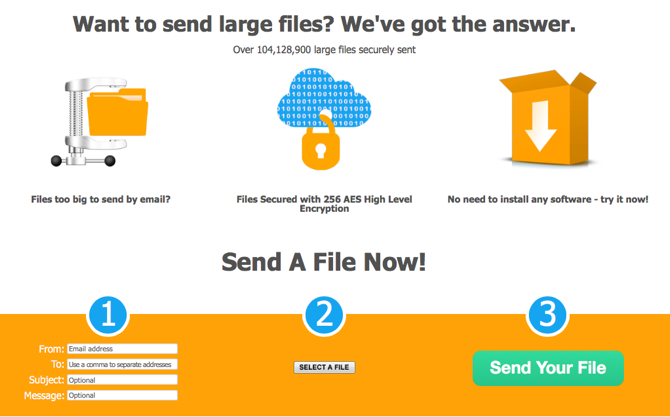
8. SendThisFile
I za kraj nam još ostaje servis SendThisFile. On je malo drugačiji od klasičnih “file sharing” servisa. On ima limit na broj transfera podataka, umjesto na individualnu veličinu datoteka koje šaljete. Kreirajte besplatni korisnički račun i kliknite na “Send Files” gumb kako bi počeli uploadati datoteke koje želite poslati. Upišite adresu primatelja i kliknite na gumb “Send”.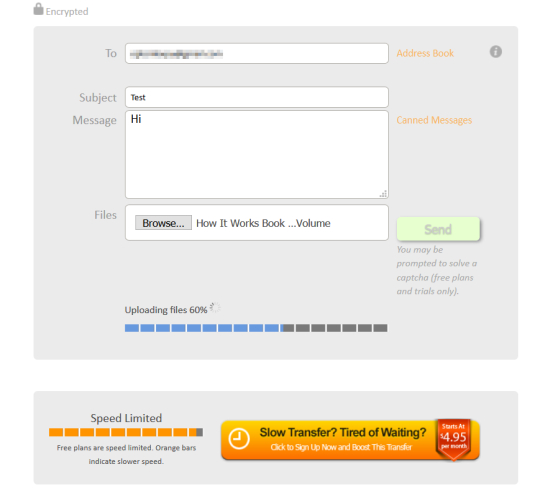
Piše: B.P.